- 系统
- 教程
- 软件
- 安卓
时间:2017-08-30 来源:u小马 访问:次
win10纯净版64位照片应用程序允许用户使用其PC和OneDrive的图像创建视频。 度假村承诺,组织愉快的家庭旅行的纪念品,与朋友一起骑车等等。 只需创建一个相册并选择视频的内容。
免费提供,win10纯净版64位功能还带来一整套过滤器,甚至配乐,使您的记忆更加丰富。 看看这个Digital Eye教程如何用Microsoft系统上的照片创建视频。
步骤1.在照片应用程序的开始屏幕上,触摸“相册”选项;
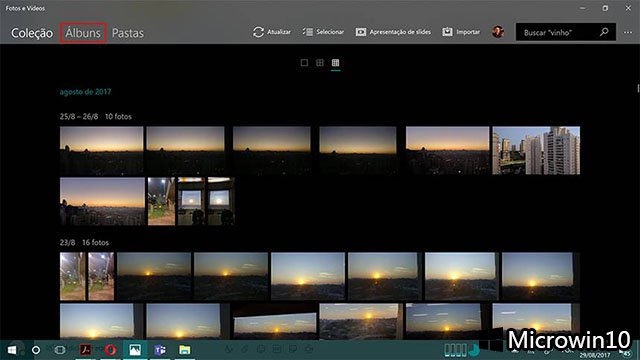
步骤2.点击“创建相册”;
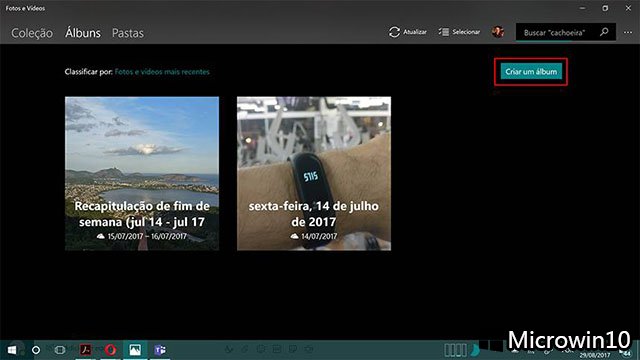
步骤3.开始选择要在视频中显示的图像。 最后,点击添加;
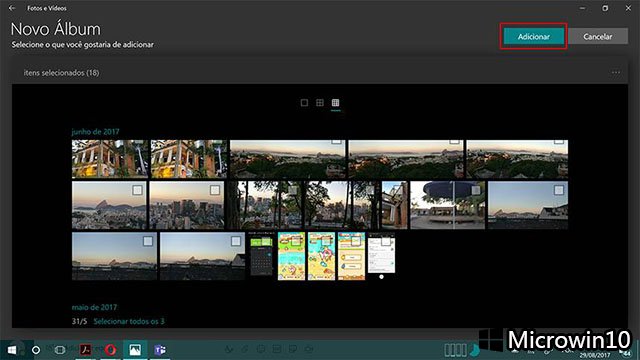
步骤4.请注意,应用程序将自动为该专辑创建视频预览。 点击“编辑”更改序列;

步骤5.时间轴将打开。 将左上角的框架图像拖动到底部。 如果要搜索其他照片,请触摸“添加照片”;
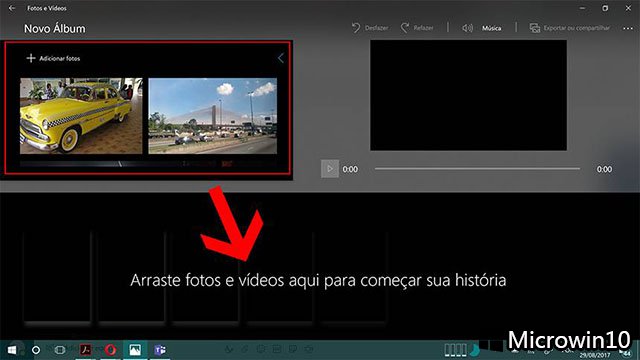
步骤6.提示。 如果添加照片不正确或重复,请点击右上角的X从时间轴中删除图像;
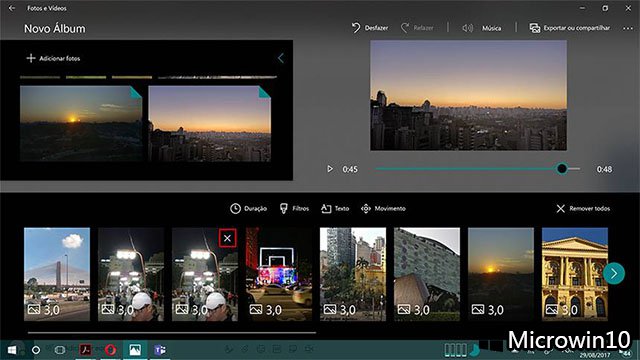
步骤7.应用程序为每个图像提供单独版本,可以更改图像中的持续时间,应用过滤器,文本和运动效果。 触摸要更改的选项;
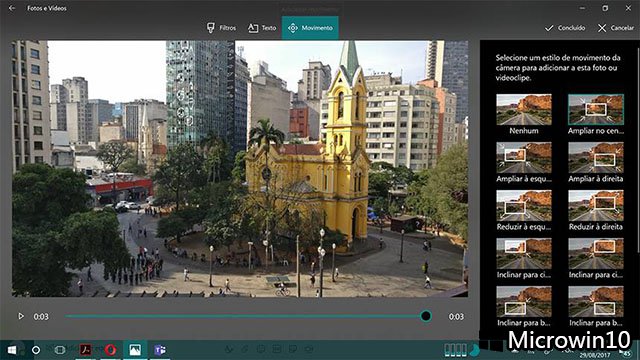
步骤8.如果要添加音轨,请触摸视频预览上方的“音乐”选项。 该应用程序将显示本地选项,但您可以搜索计算机上的曲目;
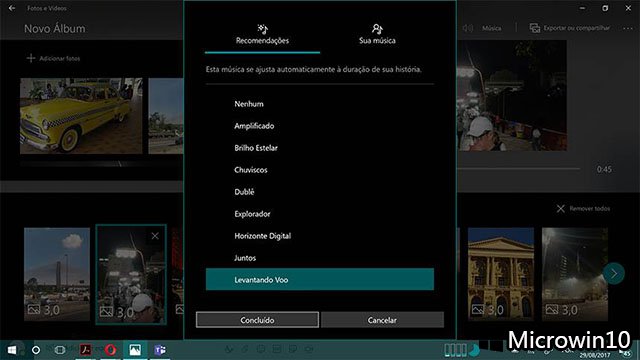
步骤9.要查看视频的外观,请触摸预览下方的播放按钮;
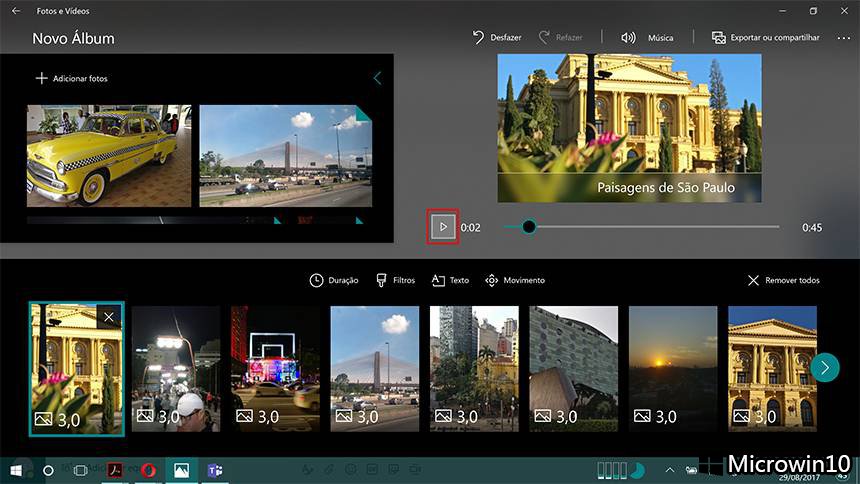
步骤10.如果一切正常,请触摸“导出或共享”按钮。 该应用程序将提供三种尺寸的文件:小(P),中(M)和大(G),每种文件都是描述的使用类型的理想选择;
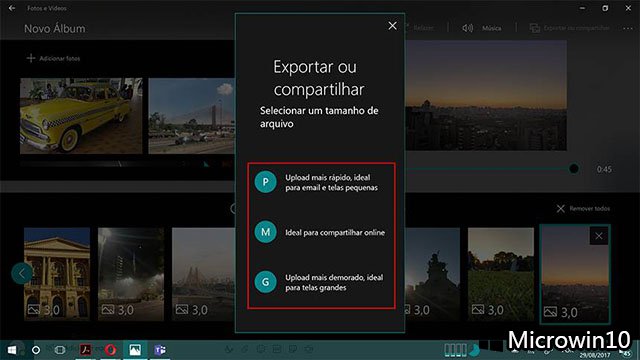
步骤11.选择后,应用程序将再次播放视频;
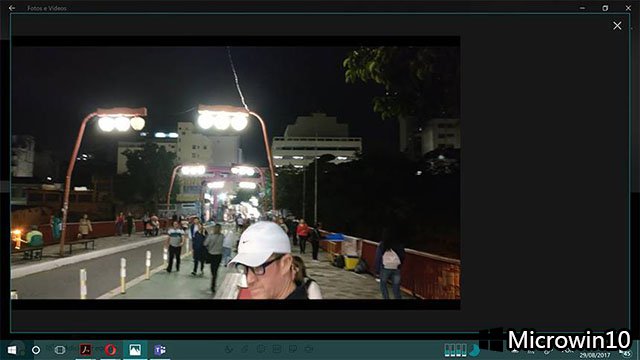
准备好了! 现在你已经知道如何用win10纯净版64位中的照片创建视频!





